请注意::本文仅为方便您阅读而提供。本文由翻译软件自动翻译,可能未经校对。本文的英文版应被视为官方版本,您可在此找到最新信息。您可以在此处访问。
安装 HubSpot-Salesforce 集成
上次更新时间: 2025年8月6日
通过HubSpot-Salesforce 集成,您可以在 HubSpot 和 Salesforce 之间无缝传递数据,并保持营销和销售团队之间的一致性。
请注意
- HubSpot-Salesforce集成不受 Salesforce平台API传统版本退役的影响。
- HubSpot在Salesforce中的旧版管理包(包含HubSpot的旧版Visualforce模块)已被淘汰。如果您仍在使用传统 Visualforce 模块,建议卸载 Salesforce 中的软件包,转而使用HubSpot Embed。
开始之前
在集成设置和安装过程中,需要在这些说明和 Salesforce 之间来回切换。
您必须在 HubSpot 账户中拥有账户访问权限,并在 Salesforce 账户中拥有以下订阅、访问和权限:
- 具有 API 访问权限的 Salesforce 版本或 Salesforce专业版。
- HubSpot-Salesforce集成还支持并可连接到Salesforce政府云。它不支持 Salesforce Group Edition。
- 是Salesforce 系统管理员,或被分配了HubSpot 集成权限集(在可用权限集部分,选择HubSpot 集成权限)。
- 拥有以下所有用户配置文件管理权限:
- 已启用 API。
- 已启用查看设置和配置。
- 修改 要同步到 HubSpot 的所有 对象(账户、营销活动、联系人、线索或机会)。
- 拥有修改元数据权限(在HubSpot嵌入窗口中查看Salesforce线索或联系人记录的数据)。只有当你想使用 HubSpot Embed 窗口并将交易同步到 HubSpot 时才需要这项权限。
- 拥有下载 AppExchange 软件包权限。
- 拥有自定义应用程序配置文件权限。这是安装HubSpot Embed 窗口 和自动更新 HubSpot Embed 窗口所必需的。
- 在用户配置文件中将任务类型字段设置为可见。
请注意: 如果你正在设置Salesforce选择性同步,你的具体设置可能与下面描述的标准要求、设置和行为不同。
HubSpot-Salesforce集成的一般预期
- 集成每天使用的API 调用次数是有限制的。单个联系人同步的每条记录最多需要四次 API 调用,但这个数字可能会有所不同。
- 要将多个 HubSpot 账户连接到一个 Salesforce 实例,必须在每个 HubSpot 账户中设置并安装集成。每个 HubSpot 账户只能连接一个Salesforce 实例。
请注意:如果你将多个HubSpot账户与一个Salesforce环境集成,在HubSpot中创建联系人设置中,建议选择不自动创建HubSpot联系人。如果选择了其他选项,一个 HubSpot 账户创建的 Salesforce 潜在客户或联系人可能会在另一个 HubSpot 账户中创建联系人。
- 安装和设置 Salesforce 集成后,记录不会自动同步。您可以将 Salesforce 记录导入 HubSpot,或允许它们根据自动同步触发器逐步同步。
安装HubSpot-Salesforce集成
- 在 HubSpot 帐户中,单击顶部导航栏中的“商城”图标 marketplace,然后选择 HubSpot 商城。
- 使用搜索栏查找并选择 Salesforce 集成。
- 在右上角单击 "安装应用程序"。
- 如果要将 HubSpot 连接到 Salesforce 沙盒,请选择是,这将连接到沙盒复选框。
- 单击登录到 Salesforce。

- 在弹出的窗口中输入 Salesforce 凭据,然后点击登录。登录后,你将被重新定向到 HubSpot 的安装过程。
- 接下来,在 Salesforce 中安装 HubSpot。单击开始安装 Salesforce 软件包,或直接访问生产软件包,单击此处。
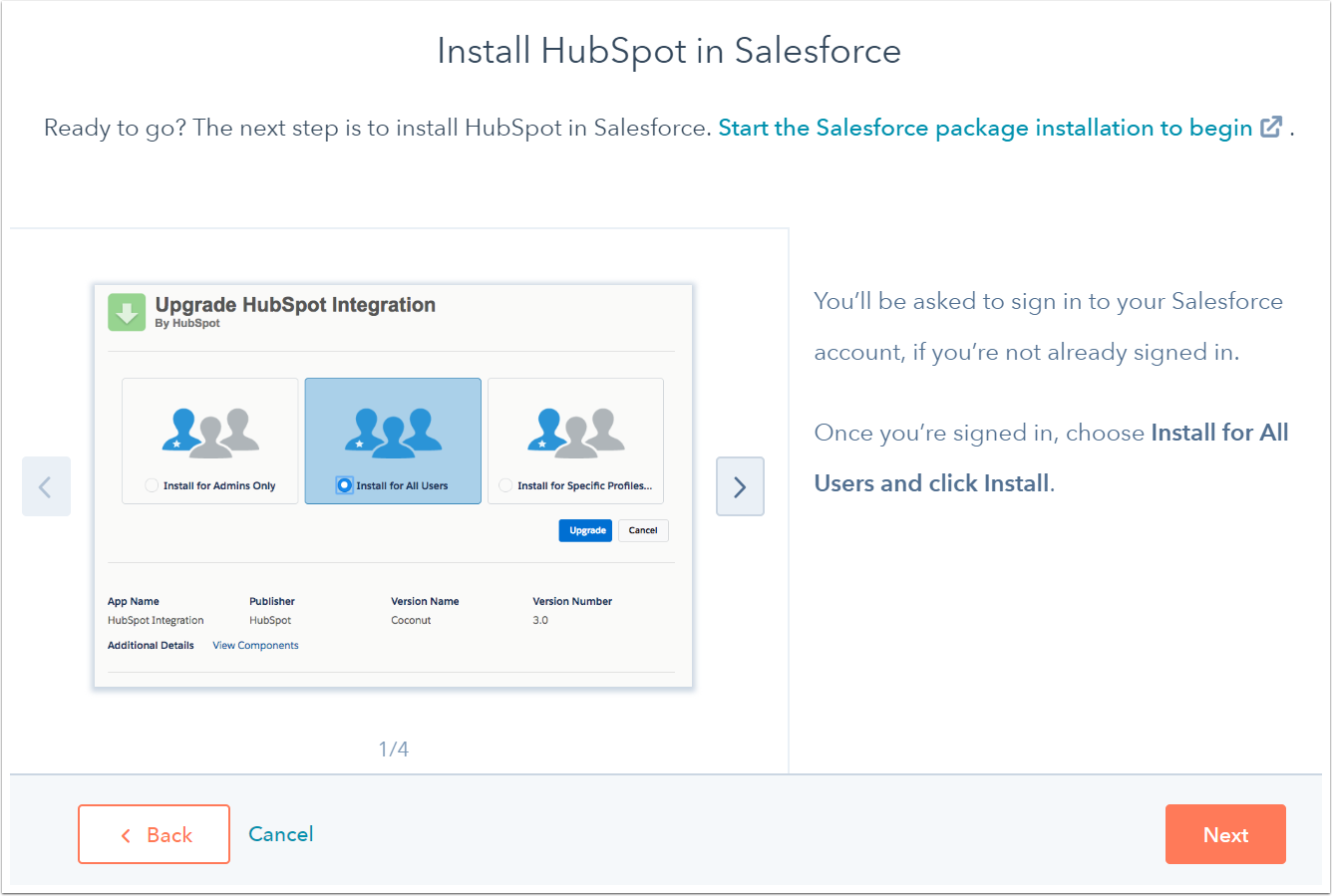
- 你将被重定向到 Salesforce 安装 HubSpot 集成包。选择 "为所有用户安装",然后单击 "安装"。
- 在对话框中,选择 "是",授予访问这些第三方网站的权限复选框,然后单击 "继续"。
- 然后,Salesforce 将安装 HubSpot 集成包。安装过程可能需要十分钟。
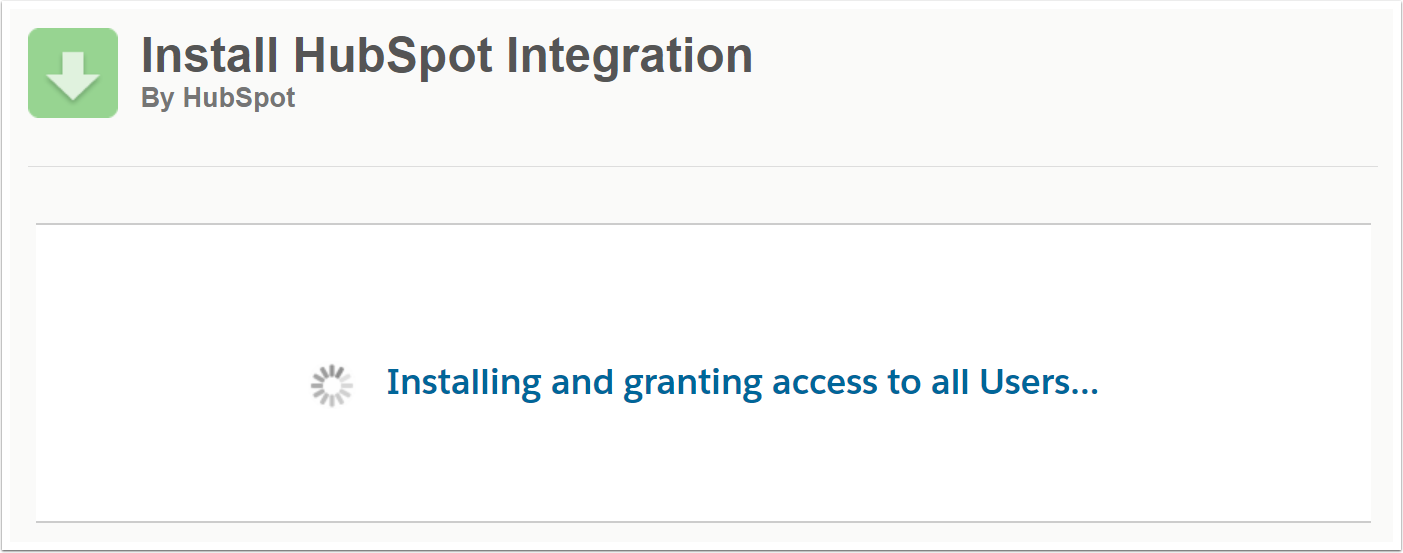
-
- 你可能会看到一条信息:此应用程序安装时间较长。安装完成后,您将收到一封电子邮件。
- 单击 "完成" ,然后等待来自 Salesforce 的电子邮件,邮件标题为 " Package HubSpot Integration Install Successful(HubSpot 集成安装成功)"。
- 软件包安装到 Salesforce 后,返回 HubSpot 连接器向导并单击 "下一步"。
- 接下来,将 HubSpot 嵌入窗口添加到 Salesforce。
-
- Salesforce 中的 HubSpot Embed 窗口将显示 Salesforce 记录的 HubSpot 互动和活动摘要,以及对象记录关联和属性历史记录。
- 您还可以直接在 Salesforce 中将 Salesforce 记录加入 HubSpot 工作流和序列。
- 单击将HubSpot 嵌入添加到 Salesforce。您可以选择单击跳过此步骤,稍后再安装 HubSpot Embed 窗口。

- 按照安装页面中的逐步说明在Salesforce中添加HubSpot Embed窗口,或了解更多有关在Salesforce页面布局中添加HubSpot Embed窗口的信息。
- 完成后,点击下一步。

- 接下来,选择在 HubSpot 和 Salesforce 之间同步数据的方式。
-
- 无论你选择哪种设置,HubSpot 都会在 HubSpot 属性和 Salesforce 字段之间创建映射。
- 如果 Salesforce 字段没有匹配的 HubSpot 属性,未知用户将在 HubSpot 中创建一个新属性。
- 如果选择 "推荐设置",请单击 "审查设置"。
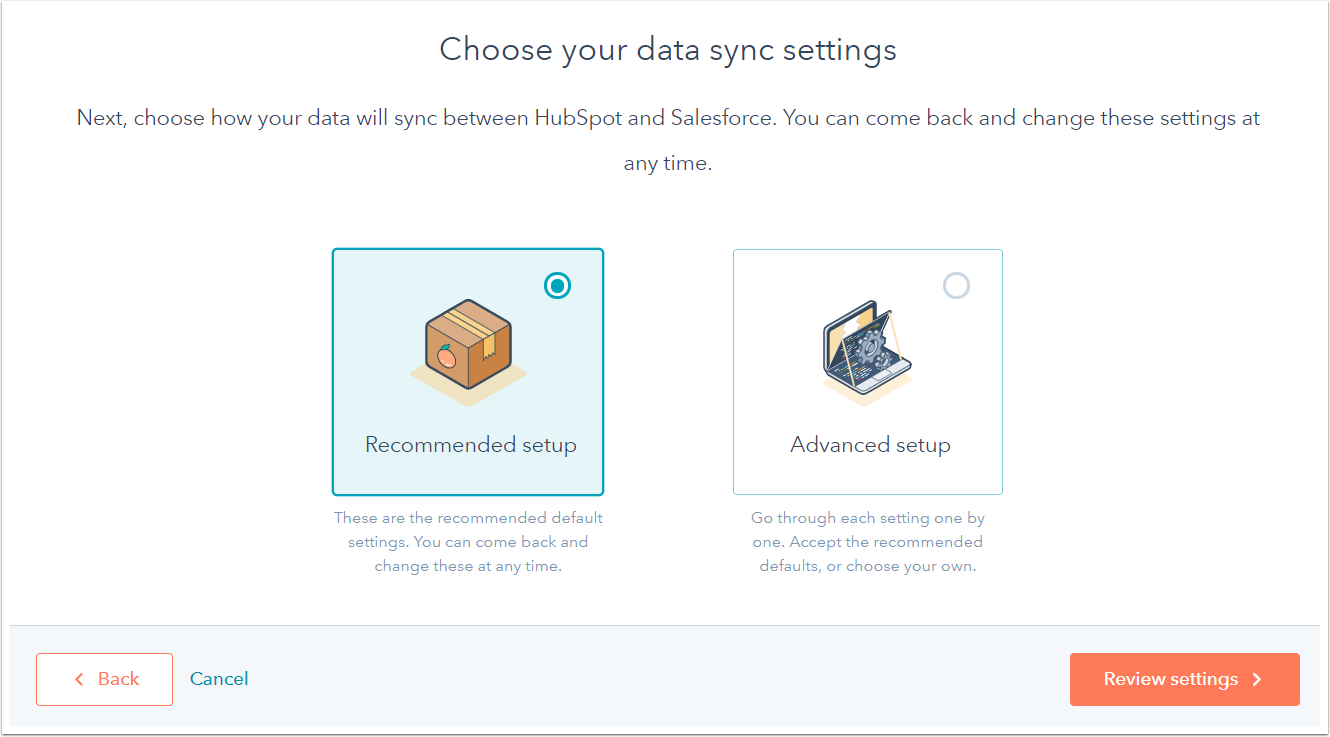
- 如果选择高级设置,单击下一步。
-
- 在下一屏幕中,设置联系人同步设置:
- 单击 "选择要同步的联系人"下拉菜单,选择 "所有联系人"将所有联系人同步到 Salesforce,或选择HubSpot 列表作为包含列表,只将这些联系人同步到 Salesforce。
- 点击下一步。
- 在下一个屏幕中,设置活动和任务同步设置:
- 点击打开Salesforce 任务同步 开关,以便在 Salesforce 中创建任务时自动在 HubSpot 中创建任务。
- 在时间线同步表中,选择 HubSpot 事件旁边的同步复选框,将其作为任务同步到 Salesforce,然后单击 Salesforce任务类型下拉菜单,选择将在 Salesforce 中创建的任务类型。
- 单击下一步。
- 在下一个屏幕中,设置对象和属性同步设置:
- 单击 "联系人"、"公司"或 "交易"选项卡,为该对象的标准属性配置同步类型。在 "公司"和 "交易"选项卡中,你可能需要单击 "启用公司/交易同步 "开关,然后才能创建字段映射。
- 该表显示标准 HubSpot 对象属性及其对应的 Salesforce 字段。对于每个属性同步,请选择同步类型:首选 Salesforce(默认)、始终使用 Salesforce 或双向。了解有关Salesforce 字段映射同步类型的更多信息。
- 单击下一步。
- 在下一屏幕中,设置联系人同步设置:
- 最后,查看所选数据同步设置。要更改数据同步类型的设置,请单击更改。
- 完成后,点击完成设置并开始同步。你将被重定向到Salesforce 集成设置,HubSpot 和 Salesforce 之间的数据将开始同步。
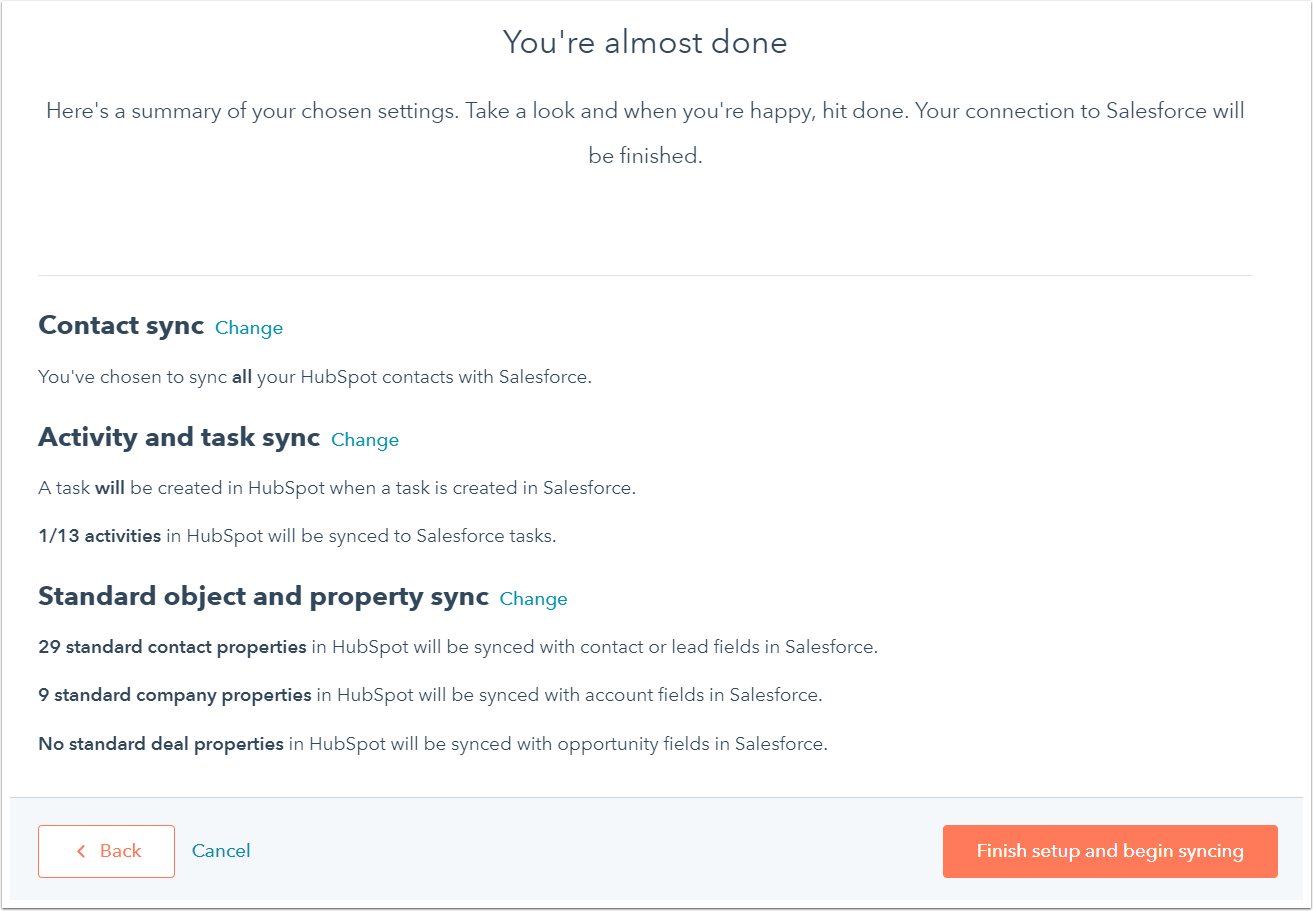
Integrations
你的反馈对我们至关重要,谢谢。
此表单仅供记载反馈。了解如何获取 HubSpot 帮助。